Diverse-partner
Om diverse-partnere
I tracezilla er det muligt at oprette en partner til diverse potentielle kunder eller privatpersoner. Hvis du ønsker at sende vareprøver ud til en potentiel kunde, men endnu ikke ønsker at oprette den potentielle kunde som partner i tracezilla, kan du oprette en diverse-partner.
Når diverse-partneren tilføjes til en salgsordre, vil navnet på den potentielle kunde ikke komme fra partnernavnet som sædvanligvis. Navnet hentes i stedet fra lokationen, såfremt der er indtastet et navn i feltet.
Ved at vælge denne fremgangsmetode kan du oprette og sende dokumenter til den potentielle kunde. Vær opmærksom på at statistik i rapporter vil være samlet under den samme partner fx i salgsrapporten.
Fremgangsmåde: Opret diverse-partner
- Klik på Partnere i topmenuen.
- Klik på Tilføj partner i øverste højre hjørne for at oprette partneren.
- Udfyld som minimum Partnernavn og Land. Partneren kan navngives “Diverse (til vareprøver)”.
- Klik på Gem og tilføj lokation.
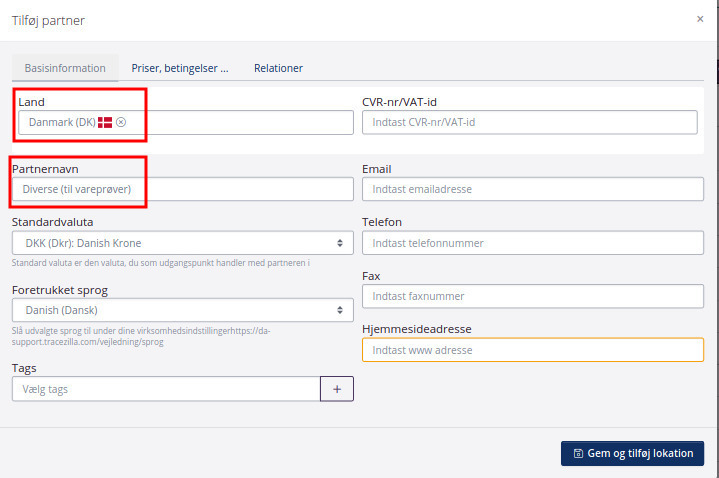
Fremgangsmåde: Opret lokation
- Skriv et lokationsnavn, som er let at genkende ved oprettelse af salgsordrer. Lokationsnavnet er til internt brug og vil ikke fremgå af dokumenter.
- I feltet Modtagers navn skrives navnet på den potentielle kunde ind.
- Skriv modtageres adresse (vejnavn og nummer), postnummer og by ind.
- Klik på Gem.
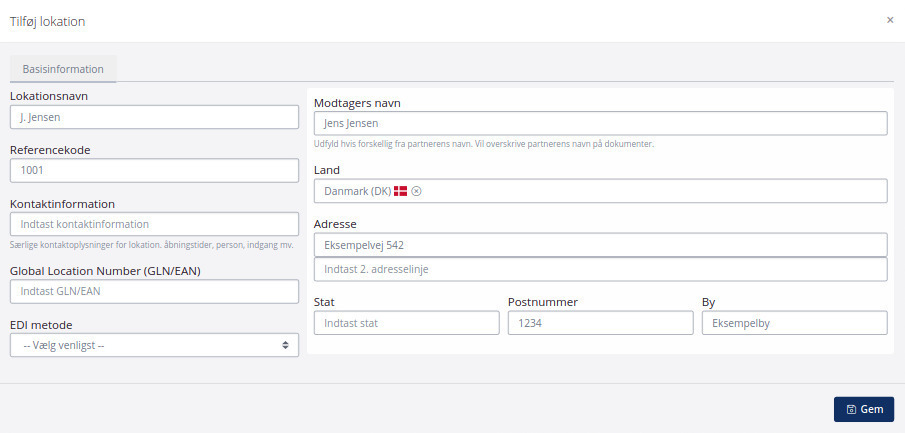
Fremgangsmåde: Opret salgsordre til vareprøver
- Klik på Salg i topmenuen og vælg Ordrer.
- Klik på Opret salgsordre i øverste højre hjørne.
- Vælg diverse-partneren i feltet Kunde og Leveres til. Vælg lokationen, hvor kundens navn og adresse er tilknyttet.
- Udfyld resten af ordrehovedets ordredetaljer, leveringsoplysninger og eventuelt bemærkninger.
- Klik Gem.
- Tilføj varepartilinje som på en ordinær salgsordre. Skriv antallet af vareprøver ind i feltet Antal og Heraf gratis. Dvs. at hvis du sender 5 stk af en vare til den potentielle kunde, skal der stå 5 i både Antal og Heraf gratis enheder.
- Klik på Vælg varepartier, for at plukke varepartiet, som vareprøverne er udtaget fra.
- Herefter kan du oprette dokumenter som sædvanligvis. Klik på pilen ved siden af fx følgesedlen og vælg derefter Send med e-mail. Indtast e-mail adressen i feltet Modtager. NB! husk at redigere meddelelsen. Vær opmærksom på at ændre navnet. Klik på Send.
Fremover kan du blot oprette en ny lokation og kontakt under diverse-partneren, når du skal sende vareprøver ud til en potentiel kunde.